Nonostante sia uno dei fornitori di servizi televisivi più popolari nel paese, Comcast potrebbe potenzialmente causarti una discreta quantità di problemi e frustrazioni quando ti imbatti in un problema tecnico nelle loro apparecchiature.
Personalmente ho riscontrato diversi problemi simili, che hanno rovinato la mia esperienza visiva più spesso di quanto riesca a ricordare.
Fortunatamente, la maggior parte di questi problemi può spesso essere risolta da solo senza dover chiamare il team di supporto tecnico dell'azienda.
Sebbene un semplice riavvio possa potenzialmente risolvere il problema, è più probabile che tu debba eseguire un'operazione più complessa, come un ripristino delle impostazioni di fabbrica.
In questo articolo, ho raccolto i modi per riprogrammare il decoder via cavo Comcast in caso di problemi.
Per riprogrammare il decoder via cavo Comcast (Xfinity), apri l'app Xfinity My Account, fai clic sul pulsante TV accanto al pulsante Panoramica, fai clic su Risoluzione dei problemi dopo aver selezionato il dispositivo e fai clic su Aggiorna sistema.
Ho anche incluso singole sezioni sul ripristino del decoder via cavo Comcast utilizzando l'app Xfinity My Account, sulla programmazione di vari telecomandi e sulla prenotazione di un appuntamento per una configurazione professionale.
Perché dovresti riprogrammare il tuo decoder via cavo Comcast?
Se ti stai perdendo il tuo programma TV preferito a causa di un problema televisivo, potrebbe essere causato da uno dei diversi motivi.
L'errore più tecnico è la scarsa ricezione del segnale sulla TV via cavo, che potrebbe essere causata da dispositivi malfunzionanti, cavi allentati o un'interruzione del servizio nella tua località a causa di condizioni meteorologiche sfavorevoli. Di solito vedrai a luce bianca sul tuo Xfinity Cable Box quando questo accade.
Se un problema di memoria ha causato il problema, l'esecuzione di un ripristino delle impostazioni di fabbrica risolverà sicuramente il problema.
Reimpostazione e riavvio del decoder via cavo Comcast


Riavviare il decoder significa essenzialmente spegnerlo e riaccenderlo dopo un breve intervallo di tempo.
Se il problema con la scatola è solo un problema tecnico temporaneo della memoria, un semplice riavvio potrebbe fare al caso tuo.
D'altra parte, il ripristino si riferisce al ripristino dell'hardware alle impostazioni di fabbrica originali, cancellando tutti i dati come le preferenze dell'utente memorizzati nel dispositivo. Si comporterà come ha fatto la prima volta collegato il tuo decoder via cavo Xfinity .
Rispetto al ripristino, il riavvio del decoder via cavo aggiornerà solo il dispositivo e non modificherà nessuno dei dati salvati, a parte le installazioni in corso.
Il processo di ripristino delle impostazioni di fabbrica dovrebbe essere eseguito solo se il tuo Comcast Xfinity Cable Box non funziona non è possibile risolvere il problema anche dopo più procedure meno complicate.
Verifica che il tuo decoder via cavo Comcast sia cablato correttamente
Prima di ricorrere a un ripristino delle impostazioni di fabbrica, è meglio assicurarsi che il problema del decoder via cavo non sia banale, ad esempio che i cavi sono allentati o non collegati correttamente. Se tu sei bloccato nella schermata di benvenuto di Xfinity , questo potrebbe essere ciò che lo sta causando.
Controllare tutti i cavi, principalmente i cavi di alimentazione, ethernet e coassiali, e assicurarsi che siano tutti collegati correttamente alle porte corrette.
Come ripristinare le impostazioni di fabbrica del decoder via cavo Comcast
Se desideri procedere con un ripristino delle impostazioni di fabbrica sul decoder via cavo, questi sono i due diversi metodi con cui puoi farlo:
Utilizzando l'app Xfinity Il mio account
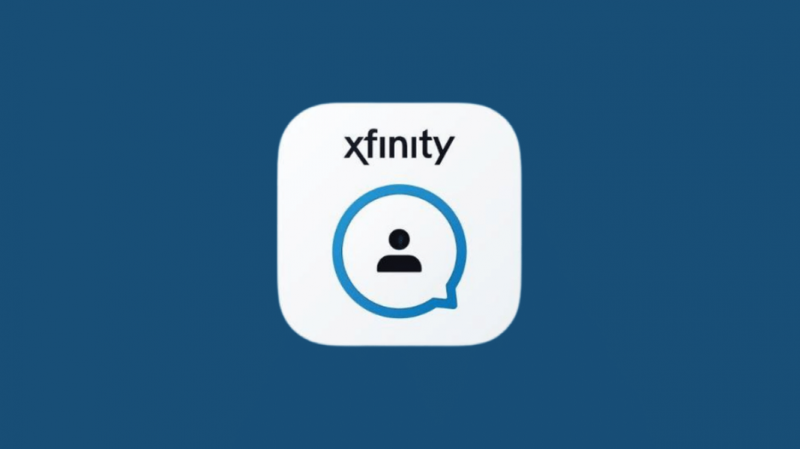
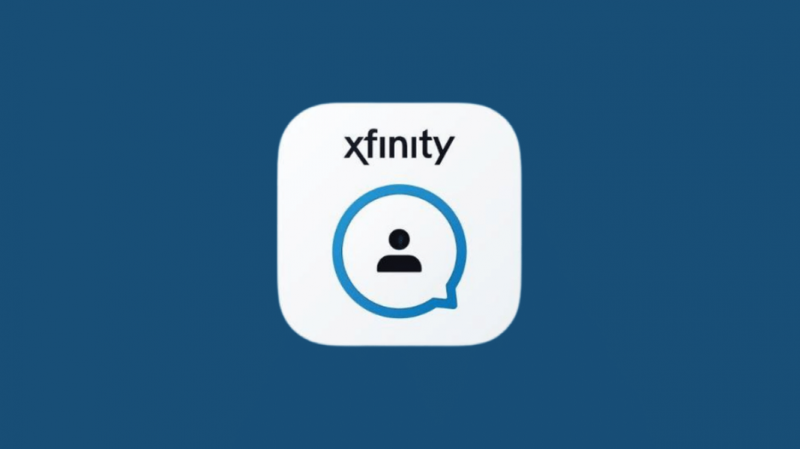
Essendo il metodo più semplice, l'utilizzo dell'app Xfinity My Account ti consente di completare il ripristino nell'arco di pochi minuti attraverso i seguenti passaggi:
- Dopo aver aperto l'app, fare clic su tv opzione posta vicino al pulsante del Panoramica menù.
- Seleziona il dispositivo che desideri risolvere
- Colpire il Risoluzione dei problemi pulsante, quindi fare clic su Continua
- Non appena la schermata ha terminato il caricamento, seleziona il Aggiornamento del sistema opzione per ripristinare la casella Comcast.
Utilizzo dell'opzione di ripristino delle impostazioni predefinite
Nel caso in cui non disponi dell'app Xfinity My Account installata sul tuo dispositivo mobile, puoi comunque eseguire il ripristino utilizzando l'opzione Ripristina impostazioni predefinite all'interno del menu Impostazioni utente seguendo questi passaggi:
- Clicca sul Potenza pulsante sul tuo dispositivo di streaming, assicurandoti di vedere una luce verde lampeggiante che indica che il dispositivo è acceso.
- Tieni premuto il Potenza e Menù pulsanti sul telecomando e attendere fino a quando il Impostazioni utente il menu si apre sullo schermo.
- Fare clic su entrambi i Su e Fuori uso tasti freccia sul telecomando per visualizzare il Ripristina le impostazioni predifinite ambientazione.
- Utilizzare il Destra tasto freccia su cui fare clic OK per eseguire il ripristino delle impostazioni di fabbrica.
Chiama un tecnico
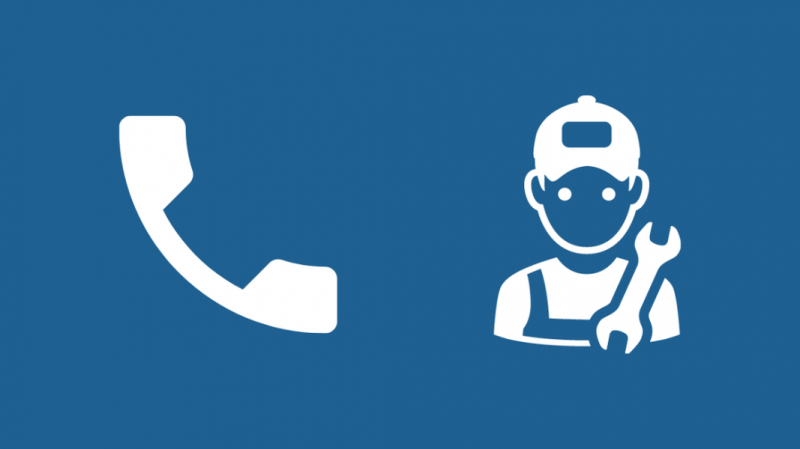
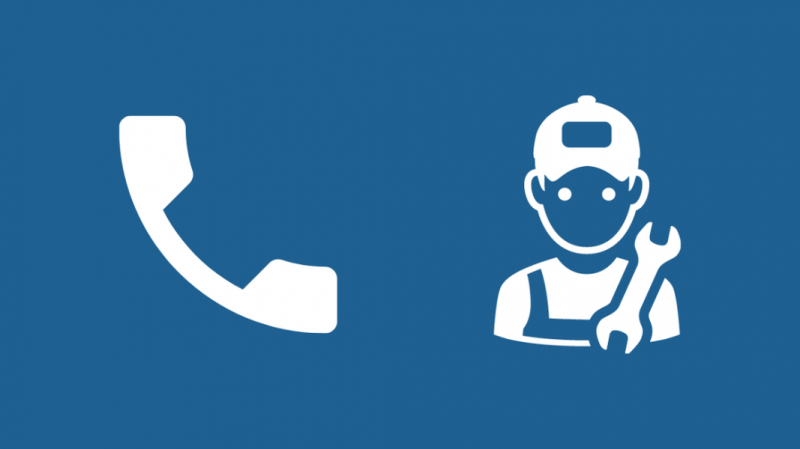
Se anche un ripristino delle impostazioni di fabbrica non risolve il problema che stai riscontrando; è ora di chiamare un supporto tecnico professionale.
Puoi contattare l'assistenza clienti di Comcast Xfinity durante l'orario di lavoro e spiegare loro il problema.
Il tecnico Comcast dovrebbe arrivare a casa tua in una data conveniente e lavorare sul problema.
Come ripristinare le impostazioni di fabbrica dei telecomandi Xfinity
Potresti riscontrare un problema simile con i telecomandi Xfinity, in cui i pulsanti del telecomando non rispondono, anche dopo aver sostituito le batterie del telecomando.
Puoi Ripristino del telecomando Xfinity per risolvere questo problema, anche se dovrai affrontare il ripristino delle impostazioni di fabbrica del telecomando e l'annullamento dell'abbinamento dal televisore.
Tutto quello che devi fare è programma il tuo telecomando Xfinity sulla tua TV ancora.
Come programmare XR2, XR5 o XR11


I telecomandi XR2, XR5 e XR11 Xfinity hanno pulsanti di configurazione integrati e possono quindi essere riprogrammati in modo simile seguendo questi passaggi:
- Fare clic e tenere premuto il Impostare pulsante. Il colore del LED sul telecomando dovrebbe cambiare da verde a rosso.
- Premere 9-8-1 e notare se la spia LED lampeggia in verde due volte. Ciò indica che il telecomando è stato ripristinato.
Segui queste istruzioni per associare nuovamente il telecomando alla TV:
- Assicurati che le batterie del telecomando siano installate e che il televisore e il decoder via cavo siano accesi.
- Regola l'ingresso TV sullo stesso ingresso collegato al decoder TV via cavo Xfinity.
- premi il Impostare pulsante sul telecomando fino a quando il LED superiore non passa da rosso a verde.
- Fare clic sul pulsante Xfinity sul telecomando. Il LED inizierà a lampeggiare in verde. (Si noti che quando si accoppia il telecomando XR2 o XR5 con il DTA, è possibile che sia necessario premere il pulsante Xfinity fino a cinque volte.)
- Segui le istruzioni e inserisci il codice di associazione a tre cifre visualizzato sullo schermo.
- Non appena inserisci il codice correttamente, il tuo telecomando dovrebbe essere accoppiato con la TV.
Come programmare l'XR15


Poiché il telecomando XR15 viene fornito senza un pulsante di configurazione integrato, è necessario seguire questi passaggi per eseguire un ripristino:
- Premere e tenere premuto il Pulsanti A e D contemporaneamente. Il LED montato sul telecomando dovrebbe passare da verde a rosso.
- Premere 9-8-1 e notare se la spia LED lampeggia in verde due volte. Ciò indica che il telecomando è stato ripristinato.
Ecco come è possibile associare il telecomando XR15 al televisore dopo aver eseguito il ripristino:
- Assicurati che le batterie del telecomando siano installate e che il televisore e il decoder via cavo siano accesi.
- Regola l'ingresso TV sullo stesso ingresso collegato al decoder TV via cavo Xfinity.
- Fai clic e tieni premuti contemporaneamente i pulsanti Xfinity e Info per almeno cinque secondi. Attendi fino a quando la spia del telecomando vocale non passa da rossa a verde.
- Segui le istruzioni e inserisci il codice di associazione a tre cifre visualizzato sullo schermo.
- Non appena inserisci il codice correttamente, il tuo telecomando vocale dovrebbe essere accoppiato con la TV.
- Dopo che l'associazione è riuscita, segui le istruzioni visualizzate sullo schermo per regolare l'alimentazione, il volume e i controlli di ingresso del televisore.
Come programmare l'XR16


Poiché il telecomando XR16 viene utilizzato solo per Flex, non ha né numeri né un pulsante di configurazione.
Ecco come puoi accoppiarlo a un box Xfinity Flex Streaming TV:
- Assicurati che la tua TV e la tua TV streaming box siano accese.
- Attiva il telecomando togliendo la linguetta sul retro.
- Puntare il telecomando verso il TV box fumante e quindi premere voce (microfono) pulsante.
- Segui le istruzioni che appaiono sullo schermo del televisore per completare la configurazione.
- Dopo la configurazione iniziale, è possibile accedere alle istruzioni per l'associazione remota nel file impostazioni remote menù.
Configura Comcast Wi-Fi
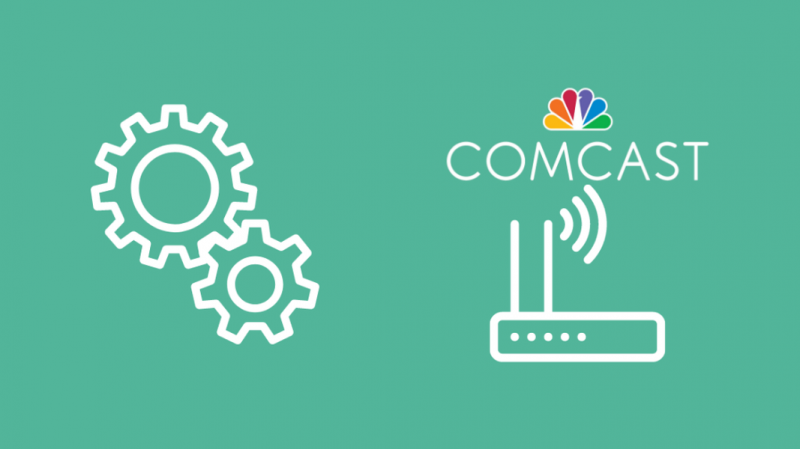
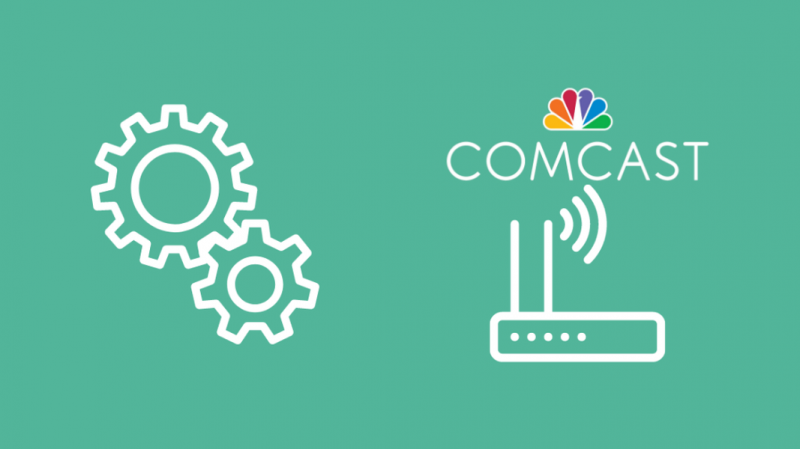
Se stai cercando un modo per installare il Wi-Fi, avrai un processo di installazione semplice utilizzando un gateway Xfinity o xFi, che funziona sia come modem che come router e semplifica la configurazione del Wi-Fi fin da subito. la scatola.
- Controlla la parte inferiore del gateway. Dovresti vedere il nome e la password predefiniti per la rete Wi-Fi.
- Avvia la finestra della connessione di rete wireless sul tuo dispositivo mobile o computer. Puoi trovarlo cercando Wi-Fi e quindi facendo clic sul simbolo a forma di triangolo.
- Seleziona il nome della rete che va con il tuo gateway.
- Immettere la password predefinita e fare clic su Connetti.
Se Xfinity Wi-Fi non viene visualizzato , qualcosa potrebbe essere andato storto durante la configurazione.
Per semplificare la configurazione dell'Xfinity Wi-Fi box, se è presente un codice QR nella parte inferiore del gateway, puoi anche utilizzare l'app mobile Xfinity.
Scansionando il codice QR, puoi connettere il tuo dispositivo a Xfinity Wi-Fi, personalizzare il nome della rete Wi-Fi del tuo gateway e modificare la password di rete tramite l'app.
Configurazione professionale
Nel caso in cui tu sia una persona con un programma estremamente impegnativo, o preferisci semplicemente che un professionista faccia il lavoro per te, puoi sempre contattare l'azienda e chiedere un'installazione professionale del tuo Wi-Fi.
Tieni presente che per una configurazione professionale, ti verranno addebitati circa $ 90. Tieni presente i potenziali disagi causati dall'arrivo in una data adatta per l'appuntamento.
Considerazioni finali sulla riprogrammazione del decoder via cavo Comcast
Quindi, questo è tutto ciò che c'è da sapere sulla riprogrammazione del tuo box TV via cavo Xfinity o dei suoi componenti.
Tieni presente che prima di iniziare con il processo di ripristino delle impostazioni di fabbrica, assicurati che lo streaming box sia effettivamente spento.
Tieni premuto il pulsante di accensione sulla scatola, quindi scollega il cavo di alimentazione per almeno 10 secondi prima di ricollegarlo e riavviare il dispositivo per completare il processo.
Inoltre, tieni presente che il problema con la scatola potrebbe essere solo un problema tecnico temporaneo o un'interruzione del segnale da parte dell'azienda, resettare il segnale Comcast .
Potresti anche divertirti a leggere:
- Canali Comcast non funzionanti: come risolvere in pochi secondi
- Comcast CMT non autorizzato: come risolvere in pochi secondi
- Come sbarazzarsi del canone di trasmissione TV [Xfinity, Spectrum, AT&T]
- Xfinity non ottiene la massima velocità: come risolvere i problemi
- Password amministratore del router Xfinity dimenticata: come reimpostare
Domande frequenti
Come resetto il mio decoder via cavo Comcast?
Nell'app Xfinity My Account, fai clic sul pulsante TV accanto al pulsante Panoramica, seleziona il dispositivo, fai clic su Risoluzione dei problemi e fai clic su Aggiornamento del sistema. Oppure, accendi il decoder via cavo e tieni premuti contemporaneamente i pulsanti Power e Menu sul telecomando. Quando viene visualizzato Impostazioni utente, premere contemporaneamente le frecce su e giù per visualizzare Ripristina impostazioni, quindi fare clic su OK.
Quanto tempo ci vuole per ripristinare un decoder via cavo Comcast?
L'intero processo di ripristino delle impostazioni di fabbrica può essere eseguito in meno di 10-15 minuti se si seguono tutti i passaggi correttamente e in ordine.
Che cos'è il pulsante Configurazione sul mio telecomando Xfinity?
È possibile utilizzare il pulsante Configurazione sul telecomando Xfinity per ripristinare il dispositivo. Nota che se la tua variante di telecomando non include un pulsante di configurazione integrato, puoi tenere premuti i pulsanti Xfinity e Info insieme per eseguire le stesse funzioni.
Come faccio a fare in modo che Comcast invii un segnale di aggiornamento?
Per ricevere un segnale di aggiornamento da Comcast, spegnere il decoder e attendere qualche minuto; quindi riaccenderlo. Chiamare l'assistenza clienti Comcast per spiegare al rappresentante dell'azienda che si riscontrano problemi nell'utilizzo del servizio e si desidera ricevere un segnale di ripristino.
